Настройка звуков и свойств экрана.
А) Настройка звуков и свойств экрана осуществляется через меню «Пуск» - «Настройка» - «панель управления».
Б) Для настройки свойств экрана используется категория Экран.
В) Установите тему «Классическая».
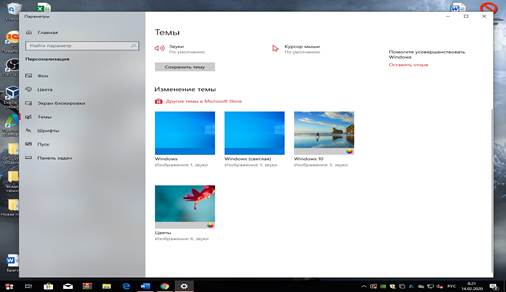
Оптимизация свойств системы
1. отключил автоматическое обновление системы, используя вкладку «автоматическое обновление».
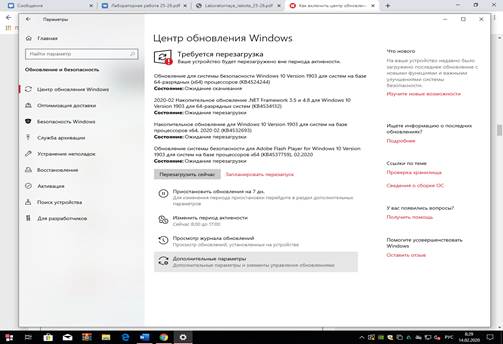
2. Вкладка «удаленные сеансы» позволяет осуществлять удаленное управление рабочим столом. В случае если удаленный помощник не используется, галочка снимается.
1) Установите распределение времени процессора и использования памяти для программ.
2) Определите оптимальный размер файла подкачки для вашей системы и установите его.
3) Отключите режим записи отладочной информации и отчет об ошибках. Удалите Windows Messenger.
4) Отключите индексирование логических дисков.
3. Отключение неиспользуемых служб.
Windows включает в себя много служб, которые по умолчанию запускаются вместе с операционной системой, увеличивая время ее загрузки и окончания работы, занимая часть оперативной памяти и других ресурсов машины. Значительная их часть в большинстве случаев не используется.
Чтобы произвести отключение этих служб необходимо открыть панель "Службы". Чтобы это сделать, удерживая кнопку «Windows», нужно нажать кнопку «R» или в меню "Пуск" выбрать пункт "Выполнить и написать в нем services.msc и нажмите кнопку «ОК». Открыть панель управления службами Windows можно и другим способом: «Пуск» - «Настройка» - «Панель управления» - «Администрирование» - «Службы».
Настройка списка автозагрузки
Кроме служб Windows, вместе с операционной системой запускаются некоторые установленные пользователем программы, которые также занимают часть ресурсов компьютера. Их автозагрузка не всегда является необходимостью. Следственно, некоторые из них можно отключить.
Для этого необходимо запустить редактор автозагрузки: удерживая кнопку "Win", нажимаем кнопку «R» (или мышкой жмем "Пуск", затем "Выполнить"). В окне запуска программ пишем msconfig и жмем кнопку «ОК».
5. Настройка службы QoS.
Если настраиваемый компьютер не включен в сеть или Интернет, этот эту настройку выполнять не нужно. На этом этапе будем настраивать службу "Quality of Service", которая резервирует 20% от пропускной способности канала, причем любого - хоть модемного, хоть скоростного Ethernetканала. Особенностью этой службы является то, что даже при отключении службы QoS ширина канала не освобождается.
Внесение некоторых изменений в системный реестр.
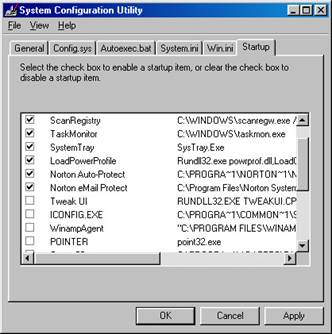
1. Отключить Dr.Watson.
2. Если жесткий диск компьютера отформатирован в NTFS, открытие содержащихся на нем папок с большим количеством файлов происходит довольно медленно, потому что Windows каждый раз обновляет метку последнего доступа к файлам и на это уходит какоето время. Эту функцию тоже можно отключить: запускаем редактор реестра (см. п. 1), в левой его части идем по пути: «HKEY_LOCAL_MACHINE» - «SYSTEM» - «CurrentControlSet» - «Control» - «FileSystem».
3. Еще один параметр в реестре, который я изменил – скорость открытия меню «Пуск».
4. Установил приоритет запроса на прерывание (IRQ) для "CMOS и часы", что должно увеличить производительность системной платы.
5. Отключил POSIX: открываем редактор реестра и в разделе HKEY_LOCAL_MACHINE\SYSTEM\ CurrentControlSet\Control SessionManager\SubSystems удаляем строки Optional и Posix.
6. Отключил кэширования DLL: в разделе HKEY_LOCAL_MACHINE\SOFTWARE\Microsoft\Windows\Current Version\Explorer создаем новый DWORD-параметр с названием AlwaysUnloadDLL и значением «1».
7. отключил сообщения о нехватке свободного места на дисках: в разделе HKEY_CURRENT_USER\ Software\Microsoft\Windows\CurrentVersion\Policies\Explorer создаем DWORD-параметр под названием NoLowDiskSpaceChecks и значением «1».
Вывод: в данной практической работе были исследованы и изучены навыки системной настройки операционной системы windows.